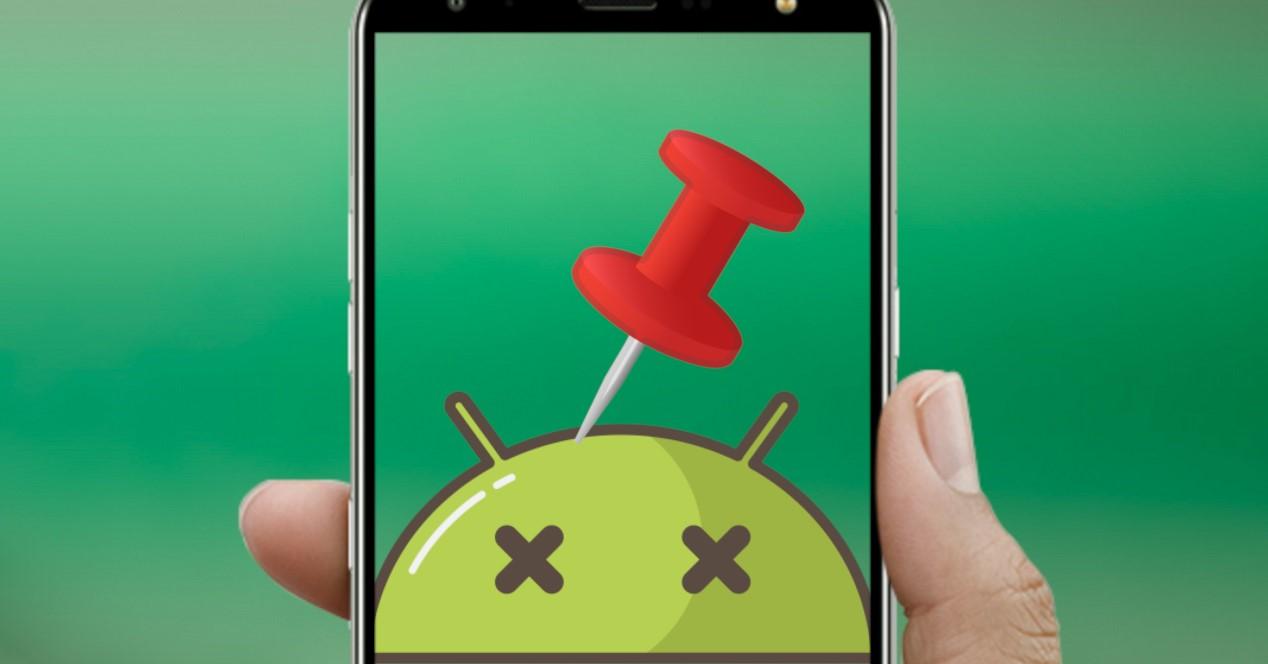Es muy habitual que nuestro móvil esté protegido por contraseña, patrón o huella dactilar. Pero cuando dejamos el móvil a otra persona, ya sea un amigo o familiar, algo dentro de nosotros nos dice que nuestra privacidad no está a salvo. Por suerte, Android cuenta con opciones suficientes para que nuestro terminal solo muestre aquellos que queramos. Un ejemplo lo tenemos en la opción de “fijar pantalla”, que permite que solo una aplicación se mantenga visible y no se pueda acceder a otros apartados del móvil.
Hay muchos ejemplos por los que la pantalla fija es una opción muy útil. Pero en definitiva, se trata de contar con un plus de privacidad, cuando por alguna razón, alguien está usando nuestro móvil. Puede ser un menor, el que esté usando el terminal para jugar, y por tanto podemos hacer que no pueda salir de esa pantalla, o un amigo que nos pide el móvil para hacer una llamada temporal o hacer una consulta. Para estas y otras circunstancias, fijar la pantalla es algo muy útil.
Cómo fijar la pantalla
Podremos fijar la pantalla y mantenerla visible hasta que dejemos de fijarla, por lo que también conseguiríamos mantener una app fija si lo quisiéramos. De este modo solo podrá usarse una aplicación en concreto. Para poder usar el móvil con normalidad debemos salir del modo “fijar pantalla”.
Activar la función
Para poder activar la función de fijar pantalla, tenemos que acudir a Ajustes/Seguridad/Avanzado/Fijar Pantalla. Después tendremos que pulsare sobre “fijar pantalla”. Una vez hecho aparecerá una opción con la que podremos hacer que se solicite una contraseña, patrón o PIN para dejar de fijar la pantalla.
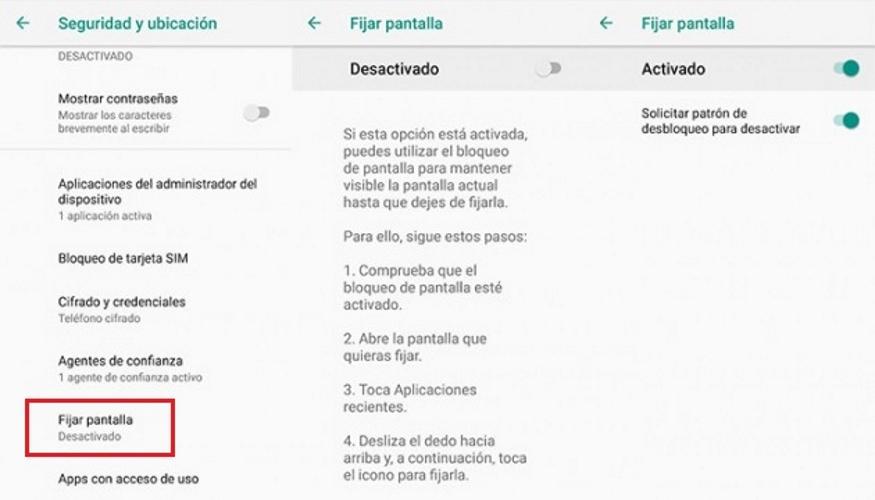
El siguiente paso es poner en marcha la función. Para ello acudimos a la pantalla que queramos fijar. Después deslizamos el dedo hacia arriba desde la parte inferior hasta la mitad de la pantalla. Si no se abren las aplicaciones recientes, debemos pulsar el botón para abrir la multitarea. Después tendremos que tocar sobre el icono de chincheta para fijar la pantalla. Ahora, mantendremos la aplicación o pantalla seleccionada hasta que decidamos salir de ella.
Desactivar la función
Una vez que hayamos terminado con la función, querremos volver a utilizar nuestro móvil con normalidad, por lo que tendremos que proceder a desactivar la función. En todos los casos nos solicitará el pin, patrón o contraseña que hayamos pre-fijado previamente. Para ello tendremos tres opciones:
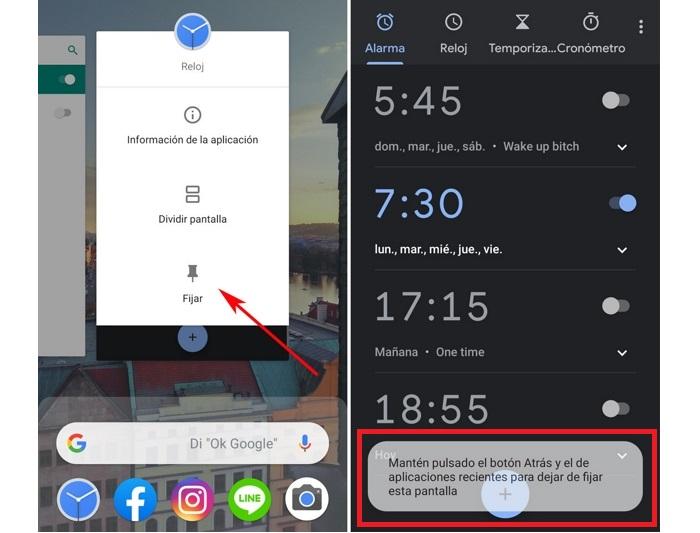
- Si usamos navegación por gestos, podremos deslizar el dedo hacia arriba y mantenerlo pulsado.
- En la navegación con dos botones, debemos mantener pulsamos los botones “atrás” e “inicio”
- En la navegación con tres botones tendremos que mantener pulsados los botones atrás y aplicaciones recientes.